

|
|
|
|
|
我们在使用win11系统的时候有时候需要使用到开始菜单,但是也有不少的用户们表示开始菜单变小了怎么办?用户们可以直接的进入到注册表编辑器下的Advanced文件夹来进行操作就可以了。下面就让本站来为用户们来仔细的介绍一下win11开始菜单变小了问题解析吧。 win11开始菜单变小了问题解析 1、首先右击下面的开始菜单,然后选择运行(如图所示)。 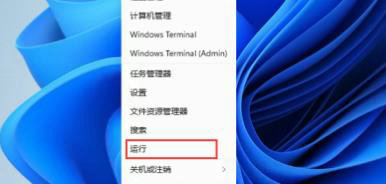 2、在运行中输入:regedit,点击确定(如图所示)。 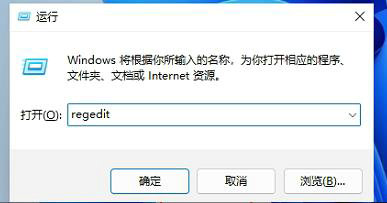 3、进入注册表后依次展开到:HKEY_CURRENT_USERSoftwareMicrosoftWindowsCurrentVersionExplorerAdvanced。 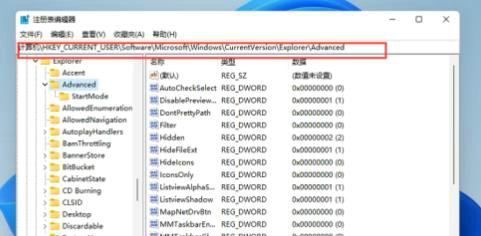 4、在空白处右击并新建一个taskbarsi的DWORD值(如图所示)。 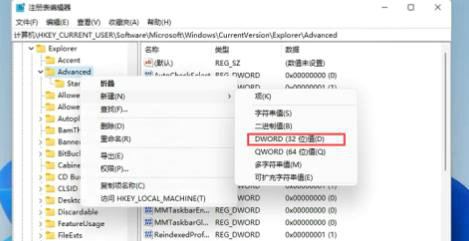 5、最后将数值修改为2,之后返回就可以看到大的开始菜单了(如图所示)。 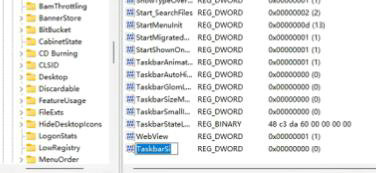 以上就是win11开始菜单变小了解决方法?win11开始菜单变小了问题解析的全部内容,望能这篇win11开始菜单变小了解决方法?win11开始菜单变小了问题解析可以帮助您解决问题,能够解决大家的实际问题是软件自学网一直努力的方向和目标。 |
|
|